自動返信メールの到達ステータスについて
自動返信メールの到達ステータスを確認する方法
各カードより、自動返信メールの送信先がメールを開封、または添付したリンクをクリックしたかを確認することができます。
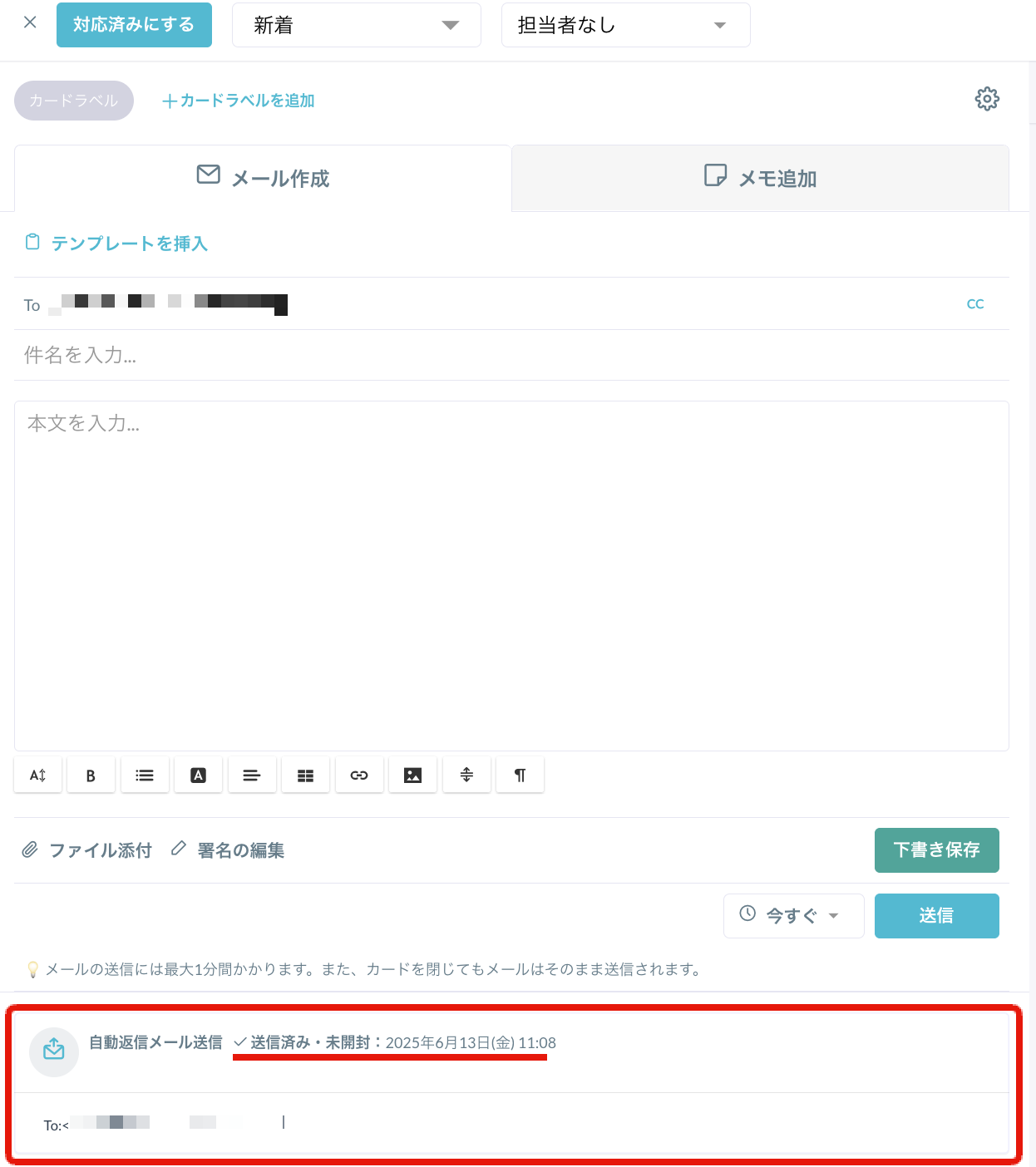
確認できるステータス
- 送信済み・未開封
- 開封済み
- 開封済み・リンククリック済み
- 送信失敗
送信に失敗した場合、以下のメッセージが表示されます。
《メールアドレスが存在しない場合》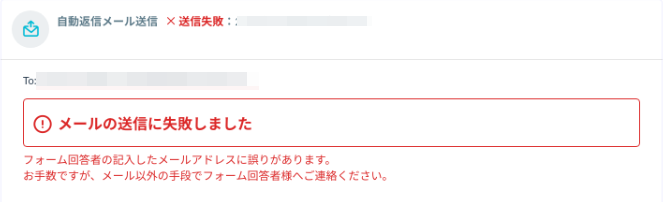
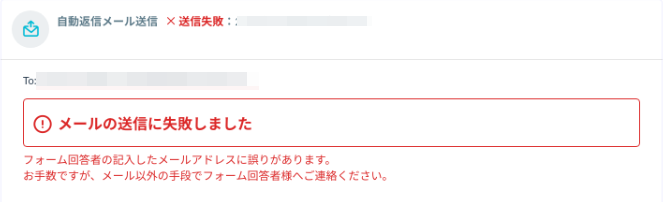
《メールの受信が拒否された場合》
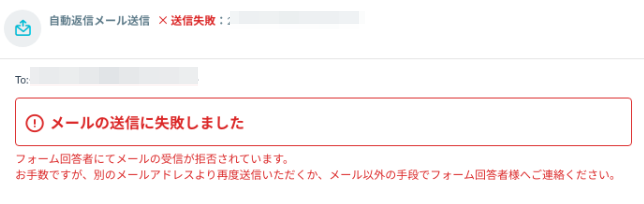
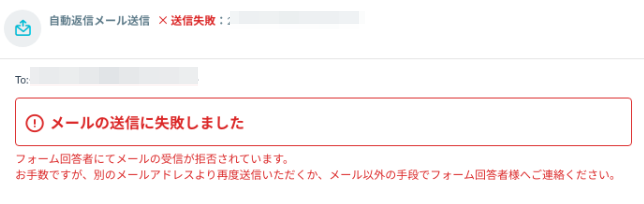
《メールボックスがいっぱいで受信できなかった場合》
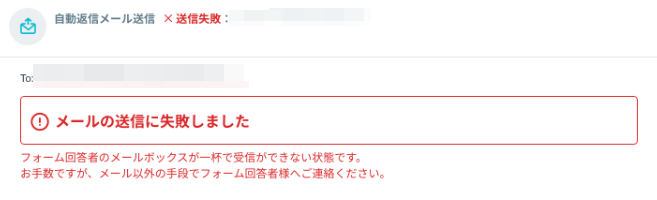
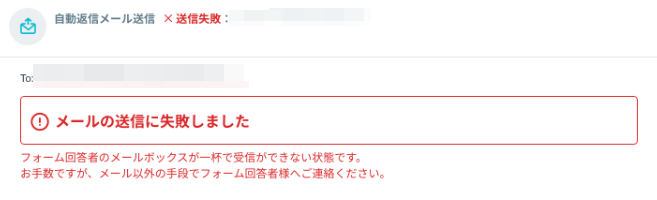
《上記以外》
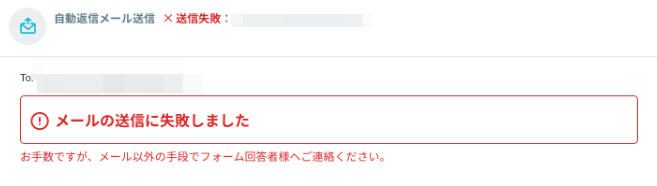
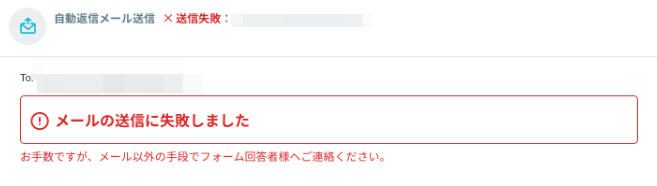
注意事項
フォーム回答者様が「テキスト形式」で自動返信メールを開封した場合
formrunから送信された自動返信メール内には特殊画像が埋め込まれています。
メールを開いた時点で特殊画像にアクセス判定されることで、カード上の送信ステータスが「開封済み」となります。
送付された自動返信メールをテキスト形式で開封すると特殊画像へのアクセス判定ができず、送信ステータスが「未開封」のままとなります。